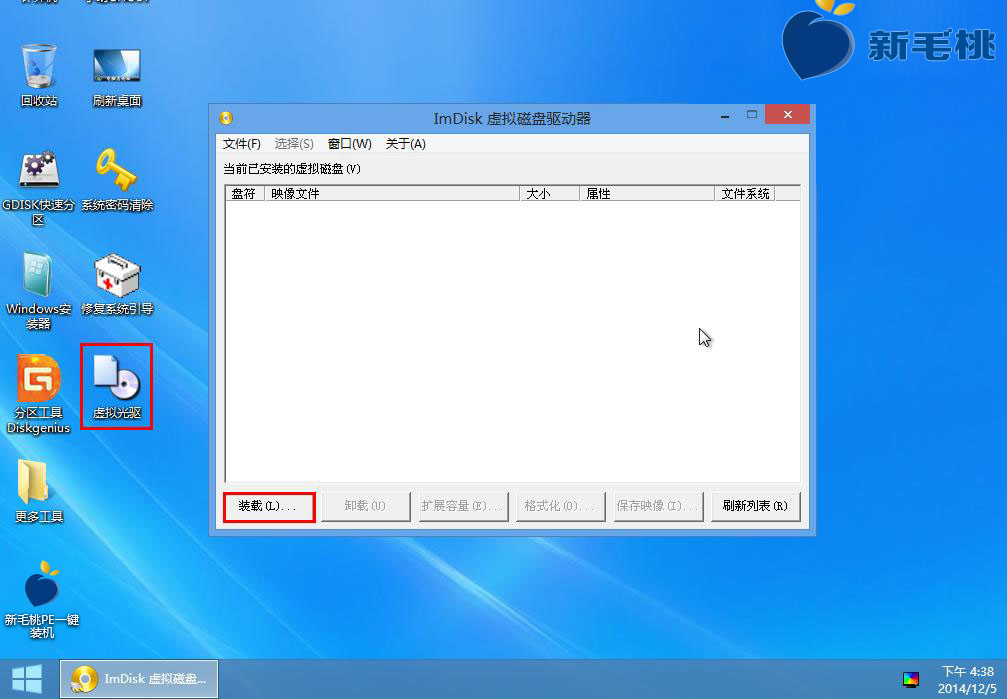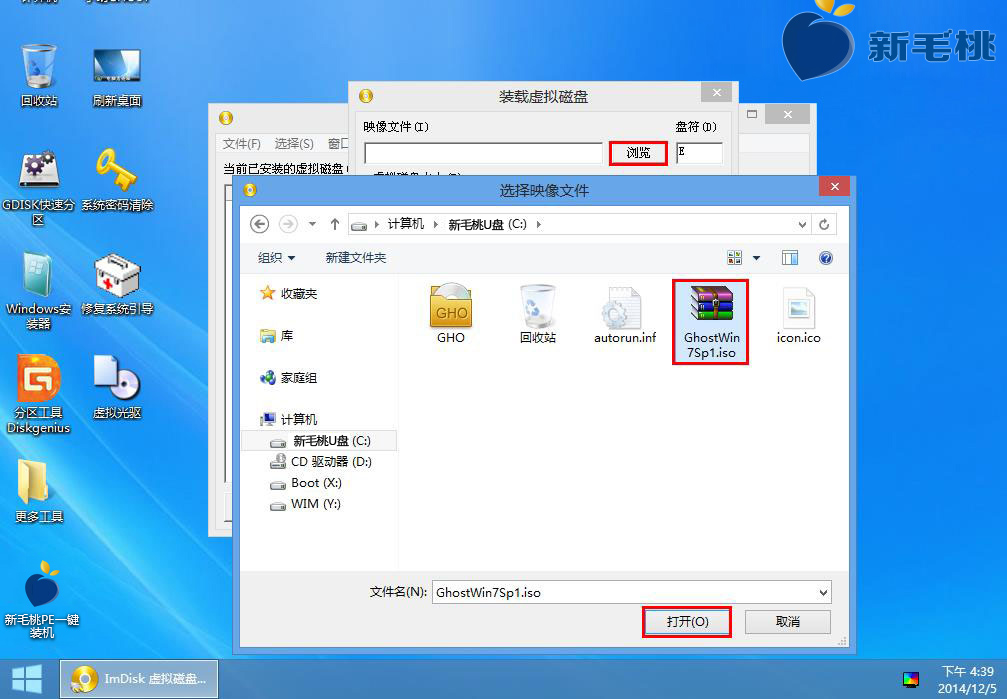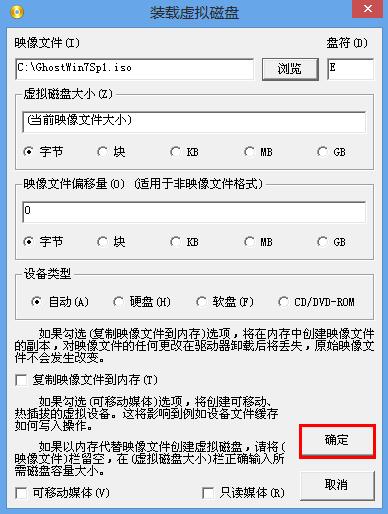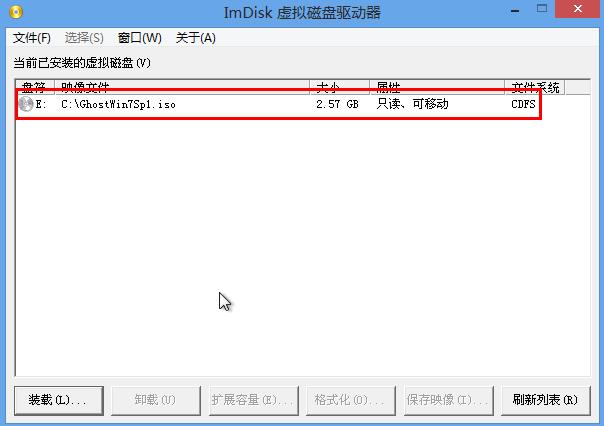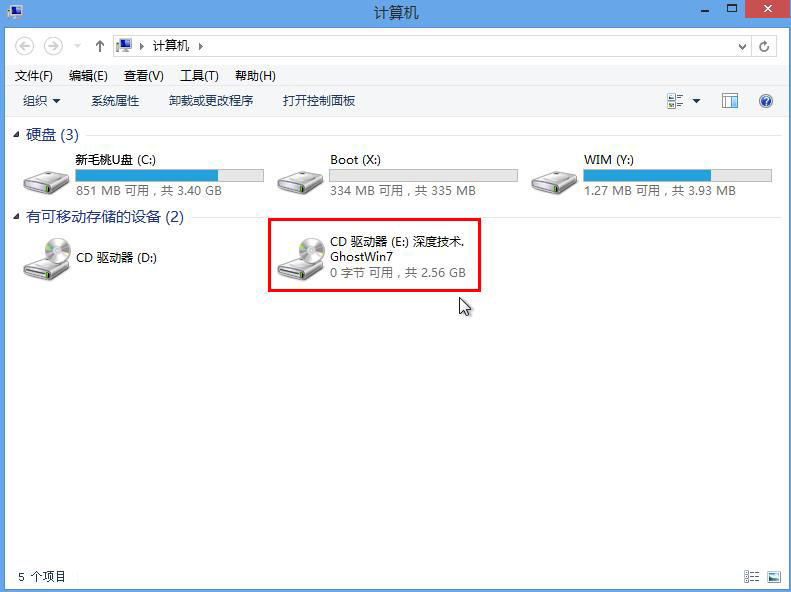虚拟光驱是一种模拟工作的工具软件,可以同时执行多张光盘软件、处理速度快、便于携带,可以解决笔记本电脑没有光驱、速度慢的问题。接下来小编就来跟大家演示如何使用u助手v9.0虚拟光驱加载系统iso文件。
1、将制作好的u助手v9.0启动u盘插入电脑USB插口,接着开启电脑,待出现开机画面后按快捷键进入到u助手主菜单页面,选择菜单中的“【03】运行u助手Win8PEx86精简版(新机器)”,回车确认,如下图所示:
2、进入pe系统后,鼠标左键双击桌面上的“虚拟光驱”图标,打开虚拟磁盘驱动器管理页面,接着点击页面左下角的“装载”按钮,如下图所示:
3、打开装载虚拟磁盘窗口后,点击“浏览”,在弹出的选择映像文件窗口中,选择我们要装载的系统iso文件,然后点击“打开”,如下图所示:
4、添加完iso文件后,可以设置其他相关属性,这里建议使用默认设置,然后点击“确定”按钮,如下图所示:
5、此时,我们就可以在虚拟磁盘驱动器页面看到刚刚装载的虚拟光驱了,如下图所示:
6、打开计算机,即可在窗口中看到装载完成的驱动器设备,如下图所示:
至此,使用u助手v9.0虚拟光驱装载系统iso文件的详细过程就介绍完了,各位朋友如果有需要在电脑上装载光驱驱动器设备,可以根据小编上面介绍的方法使用虚拟光驱装载系统iso,希望对大家有所帮助。
责任编辑:u助手:http://www.uzhushou.cn